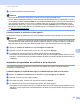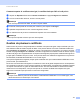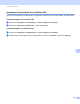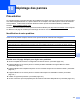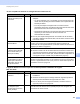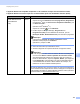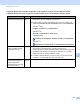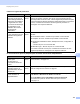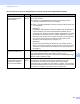Network User's Guide
Table Of Contents
- GUIDE UTILISATEUR - RÉSEAU
- Conventions typographiques
- REMARQUE IMPORTANTE
- Table des matières
- 1 Introduction
- Fonctions réseau
- Autres fonctions réseau
- LDAP
- Fax par Internet (MFC-9970CDW : standard, MFC-9460CDN, MFC-9465CDN et MFC-9560CDW : disponible en téléchargement)
- Sécurité
- Téléc. au serv (MFC-9970CDW : standard, MFC-9460CDN, MFC-9465CDN et MFC-9560CDW : disponible en téléchargement)
- Secure Function Lock 2.0
- Stocker le journal d'impression sur le réseau (Store Print Log to Network)
- Autres fonctions réseau
- Fonctions réseau
- 2 Modification des paramètres réseau de votre appareil
- 3 Configuration de votre appareil pour un réseau sans fil (Pour MFC-9560CDW et MFC-9970CDW)
- Présentation
- Tableau pas à pas pour la configuration du réseau sans fil
- Confirmation de l’environnement de votre réseau
- Confirmez la méthode de configuration du réseau sans fil
- Configuration à l'aide de WPS ou AOSS™ à partir du menu du panneau de commande afin de configurer votre appareil pour un réseau sans fil (mode sans fil automatique) (mode infrastructure seulement) (recommandé)
- Configuration utilisant l’Assistant de configuration du panneau de commande de l’appareil pour configurer votre appareil pour un réseau sans fil
- Configuration utilisant l’installateur Brother du CD-ROM pour configurer votre appareil pour un réseau sans fil
- Configuration utilisant la méthode NIP de Wi-Fi Protected Setup pour configurer votre appareil pour un réseau sans fil (mode infrastructure seulement)
- Configuration de votre appareil pour un réseau sans fil (Pour le mode Infrastructure et le mode Ad-hoc)
- Utilisation de WPS ou AOSS™ à partir du menu du panneau de commande pour configurer votre appareil pour un réseau sans fil (mode sans fil automatique)
- Utilisation de l’Assistant de configuration à partir du panneau de commande
- Configuration de votre appareil lorsque le SSID n'est pas diffusé
- Configuration de votre appareil pour un réseau sans fil d'entreprise
- Utilisation de l’installateur Brother contenu sur le CD-ROM pour configurer votre appareil pour un réseau sans fil
- Par la méthode NIP de Wi-Fi Protected Setup
- 4 Configuration sans fil utilisant l’installateur Brother (pour MFC-9560CDW et MFC-9970CDW)
- 5 Configuration à l'aide du panneau de commande
- Menu Réseau
- TCP/IP
- Ethernet (pour réseau câblé seulement)
- État (Pour DCP-9055CDN, DCP-9270CDN, MFC-9460CDN et MFC-9465CDN)/État câblé (Pour MFC-9560CDW et MFC-9970CDW)
- Assistant de configuration (réseau sans fil seulement)
- WPS ou AOSS™ (réseau sans fil seulement)
- WPS avec code NIP (réseau sans fil seulement)
- Statut WLAN (réseau sans fil seulement)
- Adresse MAC
- Sélection par défaut (pour MFC-9560CDW et MFC-9970CDW)
- Câblé (pour MFC-9560CDW et MFC-9970CDW)
- RL sfil actv. (pour MFC-9560CDW et MFC-9970CDW)
- Courriel / IFAX (MFC-9970CDW et DCP-9270CDN (courriel uniquement))
- Téléc. au serv (pour MFC-9970CDW)
- Comment définir une nouvelle valeur par défaut pour Numérisation vers FTP
- Comment définir une nouvelle valeur par défaut pour Numérisation vers réseau
- Réinitialisation des paramètres réseau aux réglages par défaut
- Impression de la liste de configuration du réseau
- Impression du Rapport WLAN (pour MFC-9560CDW et MFC-9970CDW)
- Tableau des fonctions et réglages par défaut
- Menu Réseau
- 6 Gestion à partir du Web
- Présentation
- Configuration des paramètres de l'appareil à l'aide de Gestion à partir du Web (navigateur Web)
- Informations concernant les mots de passe
- Secure Function Lock 2.0
- Synchronisation avec le serveur SNTP
- Stocker le journal d'impression sur le réseau (Store Print Log to Network)
- Configuration des paramètres de la fonction Stocker le journal d'impression sur le réseau (Store Print Log to Network) à l'aide de Gestion à partir du Web (navigateur Web)
- Paramètres de détection d'erreur
- Compréhension des messages d'erreur
- Utilisation de Store Print Log to Network avec Secure Function Lock 2.0
- Modification de la configuration de Numér. vers FTP à l’aide d’un navigateur
- Modification de la configuration de Numérisation vers réseau à l’aide d’un navigateur
- Modification de la configuration de LDAP à l'aide d'un navigateur Web (pour DCP-9270CDN et MFC-9970CDW)
- 7 Fonctionnement de LDAP (Pour DCP-9270CDN et MFC-9970CDW)
- 8 Fax par Internet (Pour MFC-9970CDW)
- 9 Fonctions de sécurité
- Présentation
- Gestion sécurisée de votre appareil en réseau à l'aide de SSL/TLS
- Impression sécurisée de documents à l'aide de SSL/TLS
- Envoi et réception sécurisés de courriels
- Utilisation de l'authentification IEEE 802.1x
- Gestion sécurisée à l'aide de BRAdmin Professional 3 (Windows®)
- Utilisation de certificats pour les dispositifs de sécurité
- Gestion de plusieurs certificats
- 10 Dépistage des pannes
- Annexe A
- Index
- Glossaire réseau
- Table des matières
- 1 Types de connexions et de protocoles réseau
- 2 Configuration de votre appareil pour un réseau
- 3 Termes et concepts relatifs aux réseaux sans fil
- 4 Paramètres réseau supplémentaires pour Windows®
- 5 Termes et concepts relatifs à la sécurité
- Annexe A
- Utilisation des services
- Autres moyens de définir l'adresse IP (pour les utilisateurs avancés et les administrateurs)
- Utilisation de DHCP pour configurer l'adresse IP
- Utilisation de RARP pour configurer l'adresse IP
- Utilisation de BOOTP pour configurer l'adresse IP
- Utilisation de APIPA pour configurer l'adresse IP
- Utilisation d'ARP pour configurer l'adresse IP
- Utilisation de la console TELNET pour configurer l'adresse IP
- Index
Fonctions de sécurité
116
9
d La demande CSR est maintenant créée.
Remarque
• Suivez la politique de votre AC quant au mode d'envoi de la demande CSR à l'AC.
• Si vous utilisez l'Autorité de certification racine d'entreprisee de Windows Server
®
2003/2008, nous vous
recommandons d'utiliser le Serveur Web pour le modèle de certificat lorsque vous créez le certificat client
pour la gestion sécurisée. Si vous créez un certificat client pour un environnement IEEE 802.1x avec
l'authentification EAP-TLS, nous vous recommandons d'utiliser Utilisateur pour le modèle de certificat.
Pour de plus amples renseignements, consultez la page de communication SSL pour votre modèle sur le
site http://solutions.brother.com/.
Comment installer le certificat sur votre appareil 9
Lorsque vous recevez le certificat de l'AC, suivez les étapes ci-dessous pour l'installer sur votre imprimante.
Remarque
Seul le certificat émis avec la demande CSR de cet appareil peut être installé. Lorsque vous voulez créer
une autre demande CSR, assurez-vous d'installer d'abord le certificat. Vous devez installer le certificat sur
l'appareil avant de créer une autre demande CSR. Sinon, cette demande CSR ne sera pas valide.
a Cliquez sur Installer le certificat à la page Configurer un certificat.
b Spécifiez le fichier du certificat émis par une AC, puis cliquez sur Envoyer.
c Le certificat est maintenant créé et enregistré dans la mémoire de votre appareil.
Pour utiliser la communication SSL/TLS, le certificat racine de l'AC doit également être installé sur votre
ordinateur. Communiquez avez votre administrateur de réseau pour de plus amples renseignements sur
l'installation.
Importation et exportation du certificat et de la clé privée 9
Vous pouvez enregistrer le certificat et la clé privée sur l'appareil et les gérer à l'aide des fonctions
d'importation et d'exportation.
Comment importer le certificat auto signé, le certificat émis par l'AC et la clé privée 9
a Cliquez sur Importer le certificat et la clé secrète à la page Configurer un certificat.
b Spécifiez le fichier que vous voulez importer.
c Si le fichier est chiffré, entrez le mot de passe et cliquez sur Envoyer.
d Le certificat et la clé privée sont maintenant importés dans votre appareil.
Pour utiliser la communication SSL/TLS, le certificat racine de l'AC doit également être installé sur votre
ordinateur. Communiquez avez votre administrateur de réseau pour de plus amples renseignements sur
l'installation.